您的位置:首页 > Google Chrome下载插件图标不见了能否恢复
Google Chrome下载插件图标不见了能否恢复
时间:2025-06-19
来源:谷歌浏览器官网
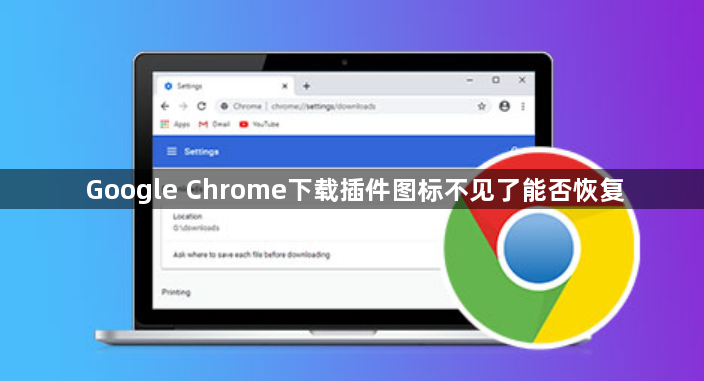
一、检查浏览器设置
1. 进入设置页面:打开Chrome浏览器,点击右上角的三个点(菜单按钮),选择“设置”选项。
2. 查看扩展程序设置:在设置页面中,找到“扩展程序”选项并点击进入。在扩展程序页面中,确保下载插件的开关是打开状态。如果插件被意外关闭,点击开关将其重新开启,图标可能会重新显示。
3. 调整图标显示设置:有些插件可能提供了自定义图标显示的设置选项。在扩展程序页面中,找到对应的下载插件,点击其详情链接(通常是插件名称下方的“详情”按钮)。在插件的详情页面中,查看是否有关于图标显示的设置项,如“在工具栏显示图标”等,确保该选项被勾选。
二、重启浏览器和系统
1. 重启浏览器:有时候,简单的重启Chrome浏览器就能解决图标丢失的问题。关闭浏览器窗口,然后重新打开,看下载插件图标是否重新出现。
2. 重启系统:若重启浏览器后图标仍未恢复,可尝试重启整个计算机系统。系统重启后,会重新加载所有程序和服务,有可能使丢失的插件图标恢复正常显示。
三、重新安装下载插件
1. 卸载插件:在扩展程序页面中,找到下载插件,点击“移除”按钮将其卸载。确认卸载操作后,插件及其相关文件会被从浏览器中删除。
2. 重新安装插件:前往Chrome网上应用店(点击右上角的三个点(菜单按钮),选择“更多工具”,再点击“打开Chrome网上应用店”),在搜索框中输入下载插件的名称,找到对应的插件后,点击“添加至Chrome”按钮进行重新安装。安装完成后,检查插件图标是否恢复正常显示。
四、检查系统权限和安全软件
1. 系统权限设置:确保操作系统赋予了Chrome浏览器足够的权限来显示插件图标。在Windows系统中,可右键点击Chrome浏览器的快捷方式,选择“属性”,在“兼容性”选项卡中,查看是否有相关的权限设置需要调整。例如,取消勾选“以管理员身份运行”选项,然后重新打开浏览器,看图标是否恢复。
2. 安全软件影响:某些安全软件可能会误将下载插件的图标屏蔽或视为潜在威胁而进行限制。暂时关闭安全软件的实时监控功能,或者将Chrome浏览器及下载插件添加到安全软件的白名单中,然后重新启动浏览器,看图标能否正常显示。如果图标恢复,可调整安全软件的设置,使其不再干扰插件图标的显示。
